Erstellen sie ein candlestick-diagramm in google sheets (schritt für schritt)
Ein Candlestick-Chart ist eine Art Finanzdiagramm, das die Preisbewegungen von Wertpapieren im Zeitverlauf anzeigt.
Das folgende Schritt-für-Schritt-Beispiel zeigt, wie Sie in Google Sheets ein Candlestick-Diagramm erstellen.
Schritt 1: Geben Sie die Daten ein
Geben wir zunächst Preise aus einem Datensatz ein, der die Tiefst-, Eröffnungs-, Schluss- und Höchstkurse einer bestimmten Aktie über einen Zeitraum von 8 Tagen zeigt:
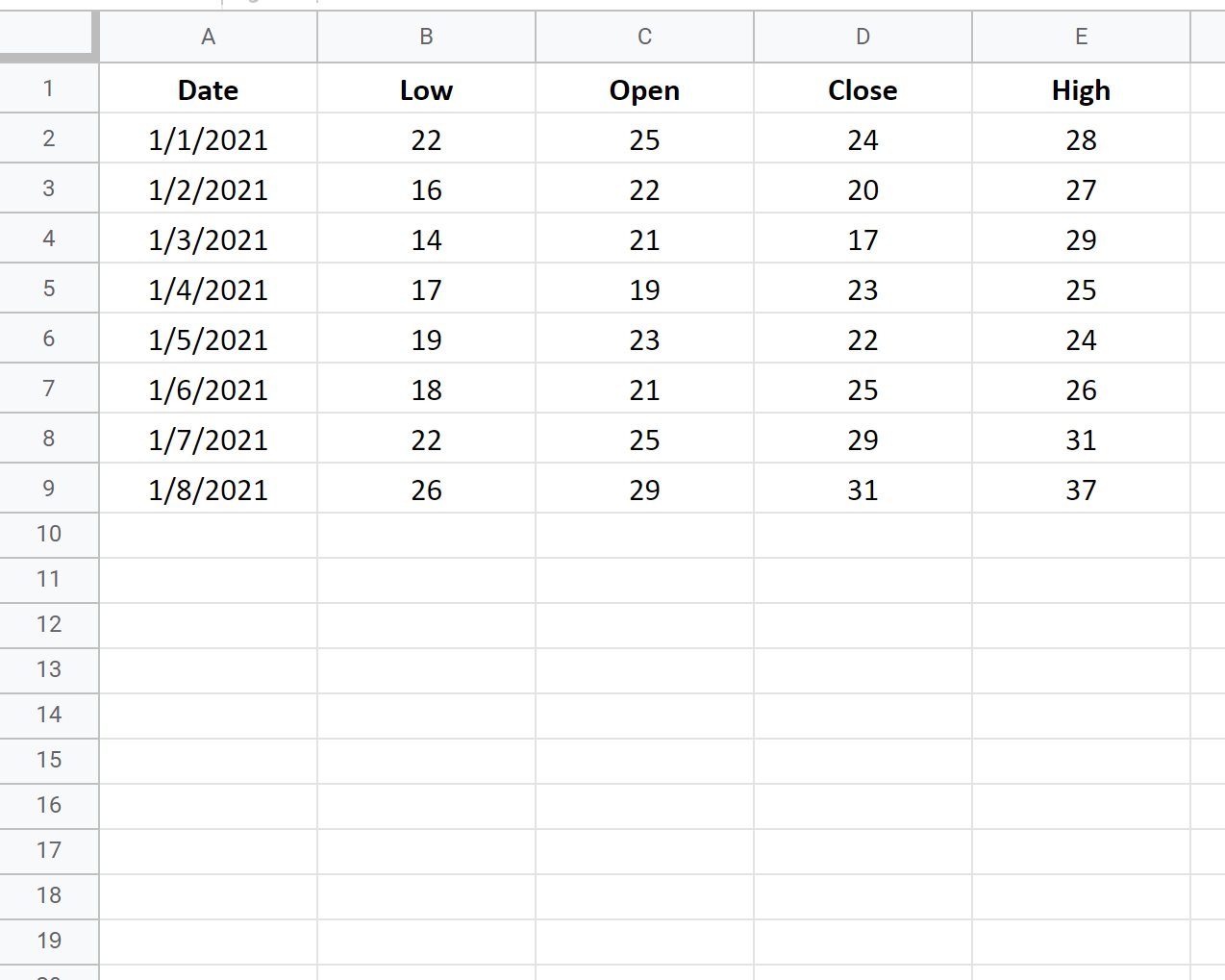
Hinweis : Die Datumsspalte muss im Nur-Text-Format vorliegen. Wenn nicht, markieren Sie einfach die Spalte „Datum“, klicken Sie dann auf die Registerkarte „Format “, dann auf „Zahl “ und dann auf „Nur Text“ .
Schritt 2: Erstellen Sie das Candlestick-Diagramm
Markieren Sie als Nächstes alle Werte im Bereich A1:E9 wie folgt:
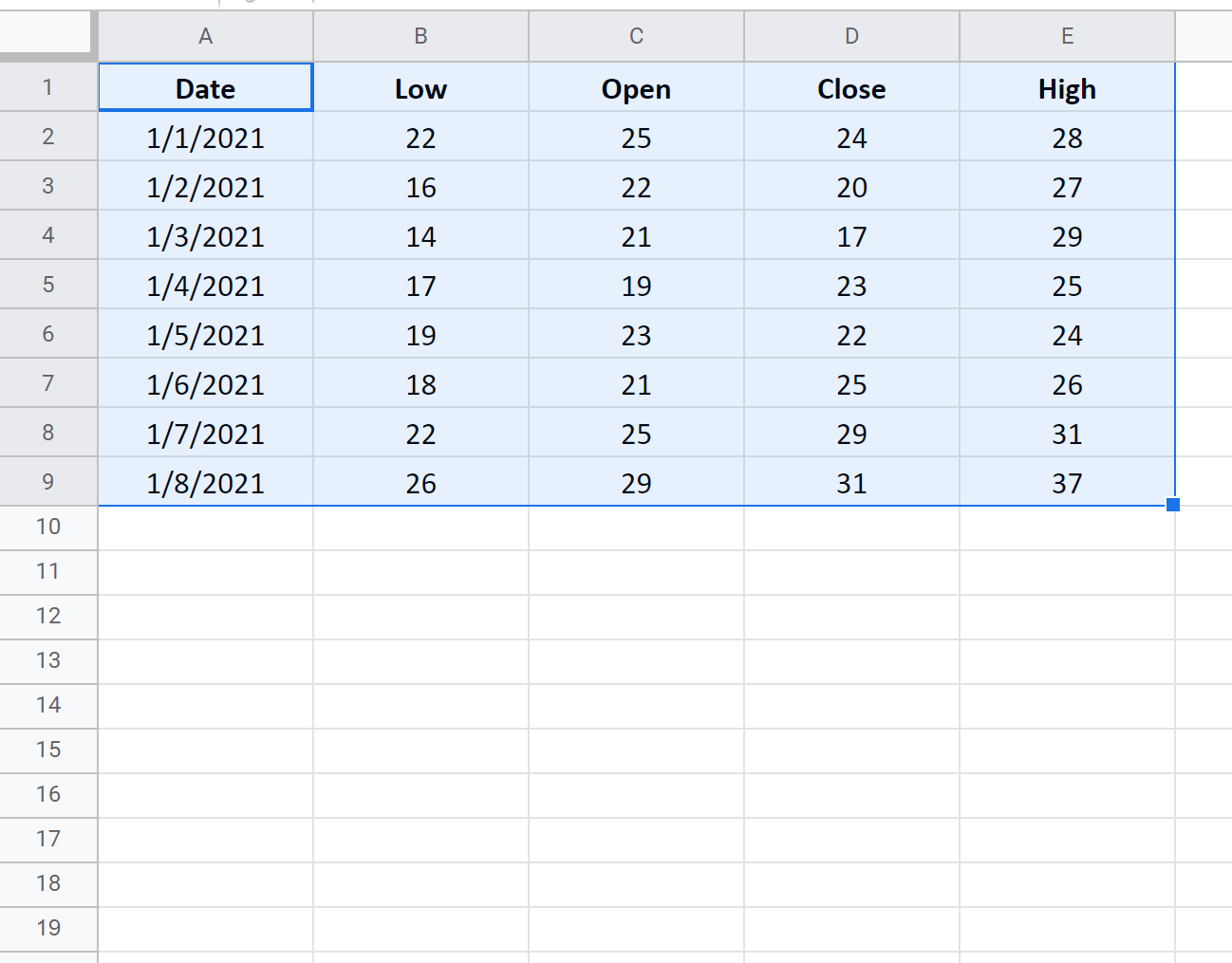
Klicken Sie dann auf die Registerkarte „Einfügen“ und dann auf „Diagramm“ :
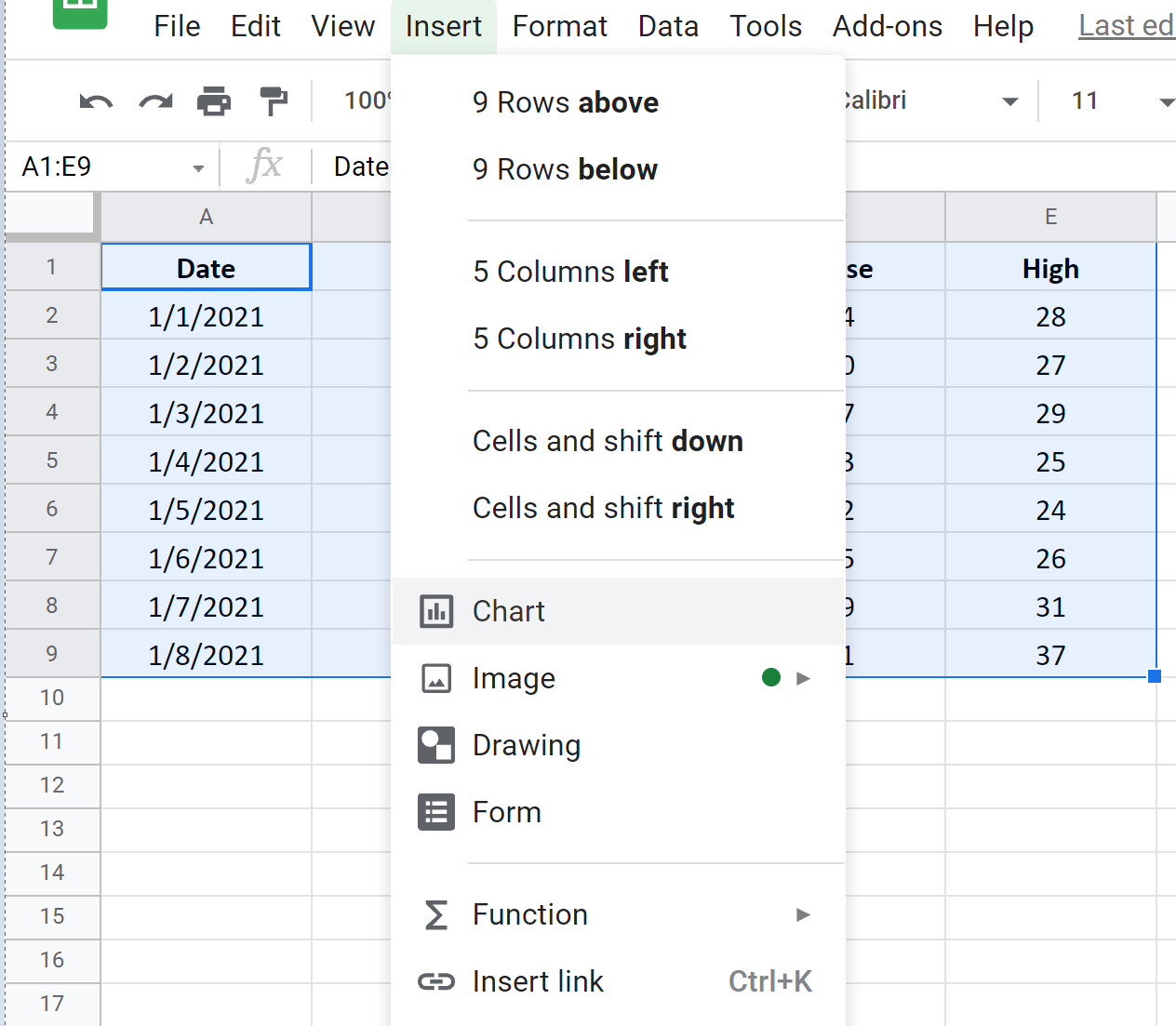
Standardmäßig sollte Google Sheets das folgende Candlestick-Diagramm erstellen:
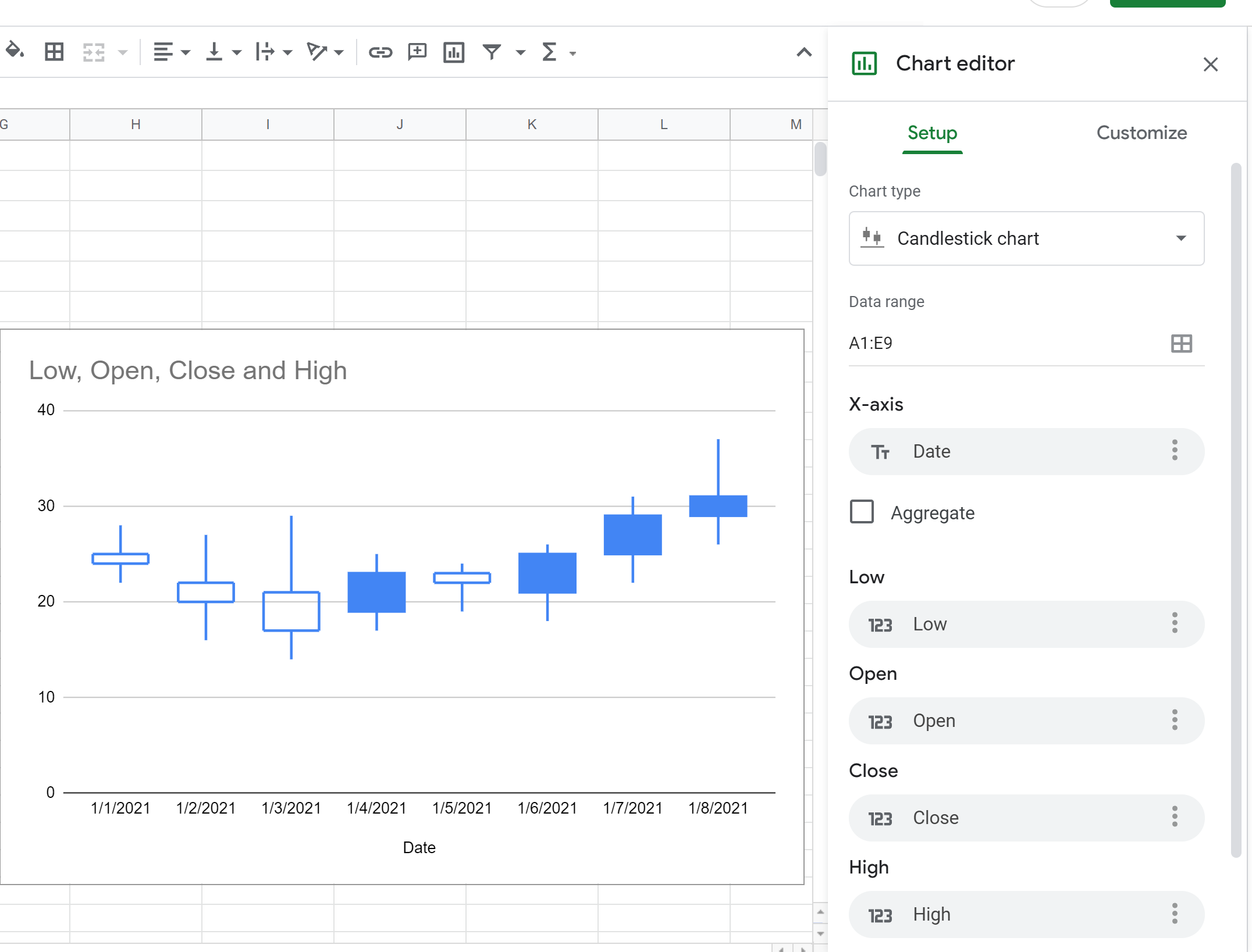
Wenn Google Sheets aus irgendeinem Grund einen anderen Diagrammtyp erstellt, klicken Sie einfach im Diagrammeditor auf die Registerkarte „Diagrammtyp“ , scrollen Sie nach unten, bis Sie die Option „Candlestick-Diagramm“ sehen, und klicken Sie darauf.
Schritt 3: Bearbeiten Sie das Candlestick-Diagramm
Sie können jederzeit die Registerkarte „Anpassen“ des Diagrammeditors verwenden, um den Diagrammtitel zu bearbeiten und die Hintergrundfarbe zu ändern.
Wir können beispielsweise den Titel in „Täglicher Aktienkurs“ ändern und die Hintergrundfarbe in einen hellen Grauton ändern:

Zusätzliche Ressourcen
In den folgenden Tutorials wird erläutert, wie Sie andere gängige Diagramme in Google Sheets erstellen:
So erstellen Sie ein Boxplot in Google Sheets
So erstellen Sie ein Blasendiagramm in Google Sheets
So erstellen Sie ein Pareto-Diagramm in Google Sheets